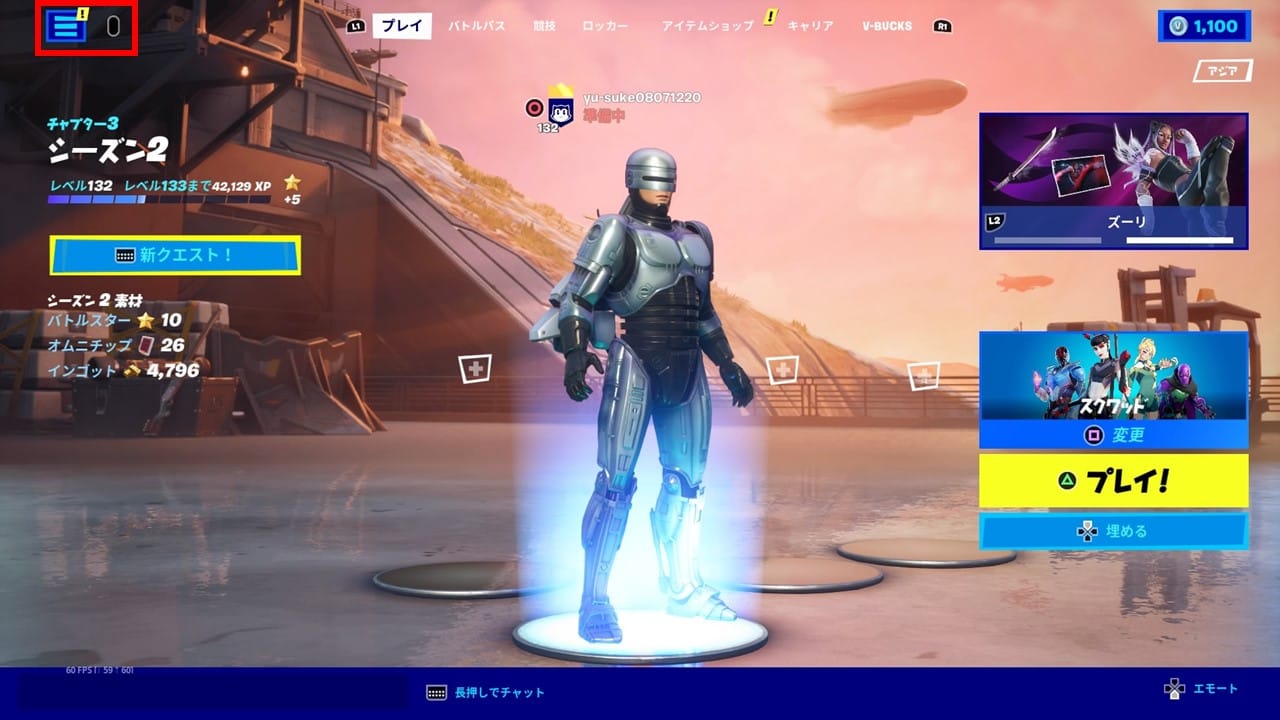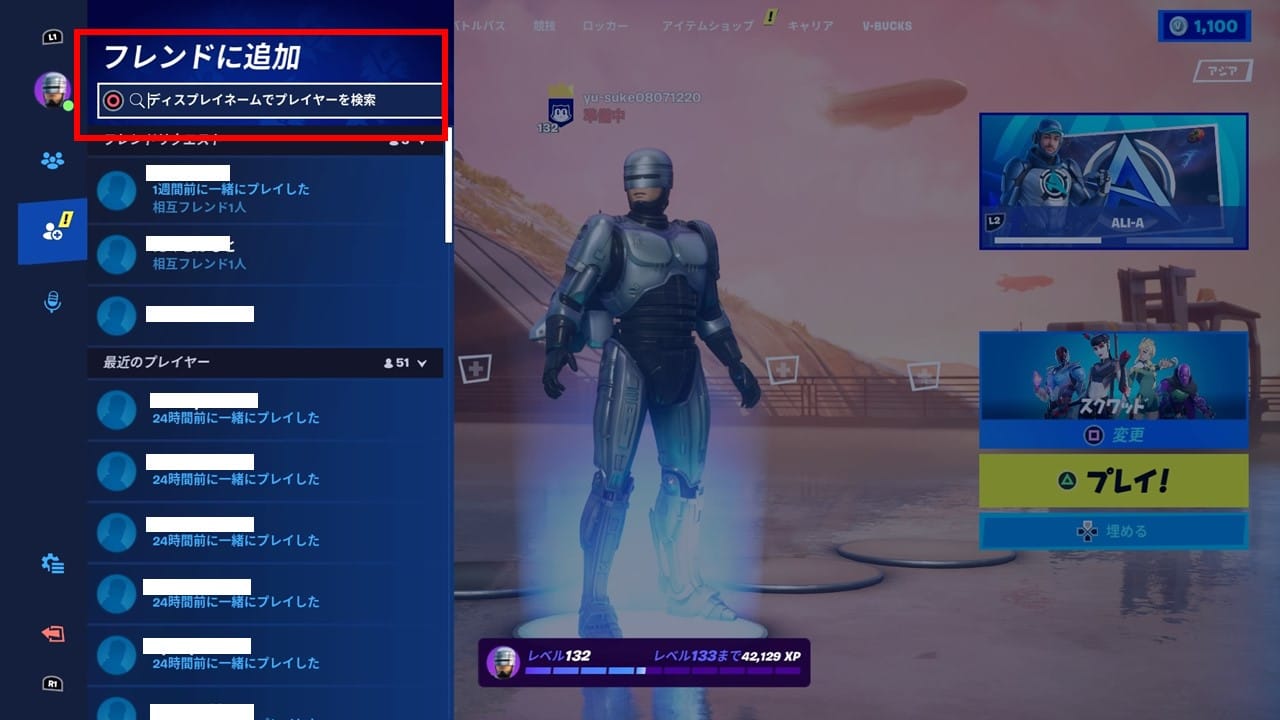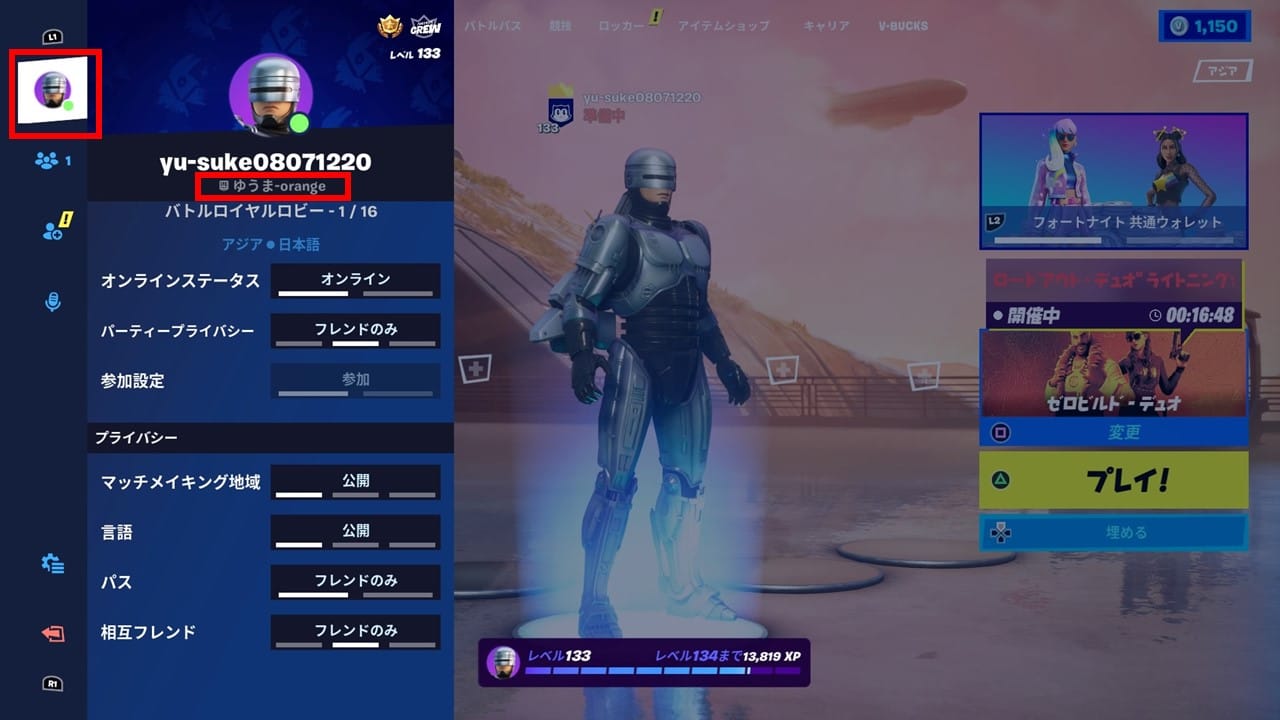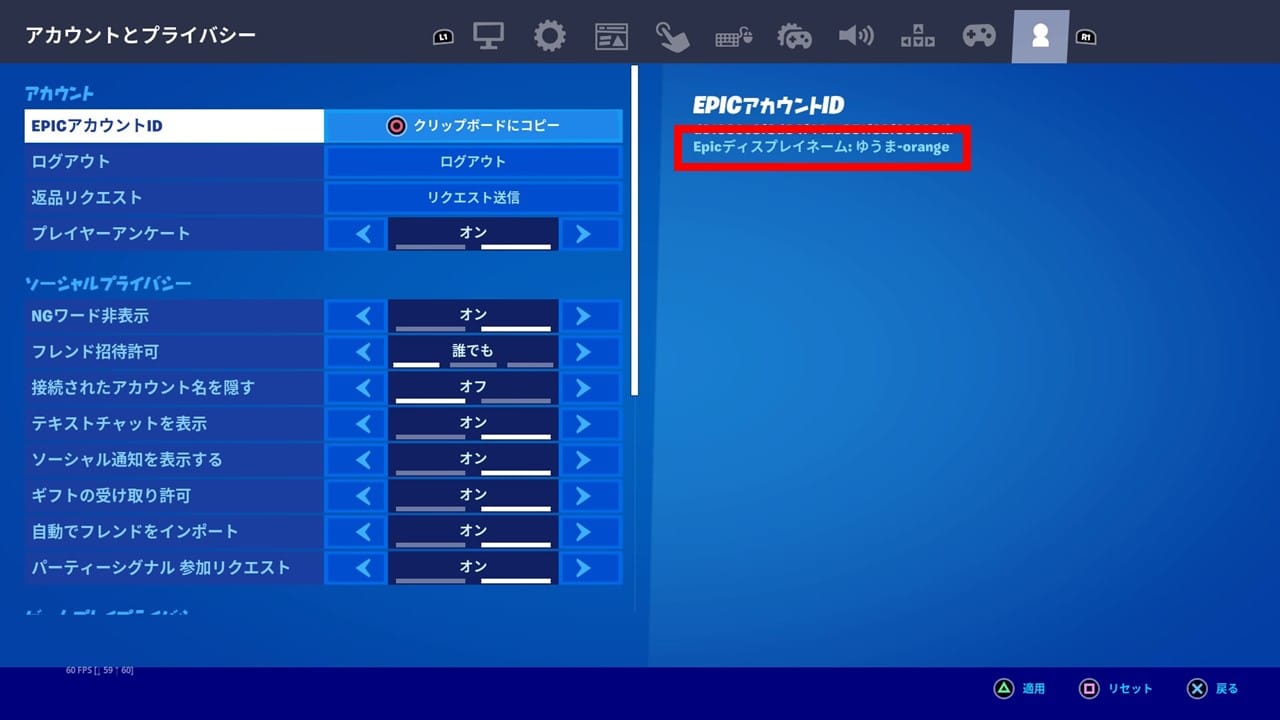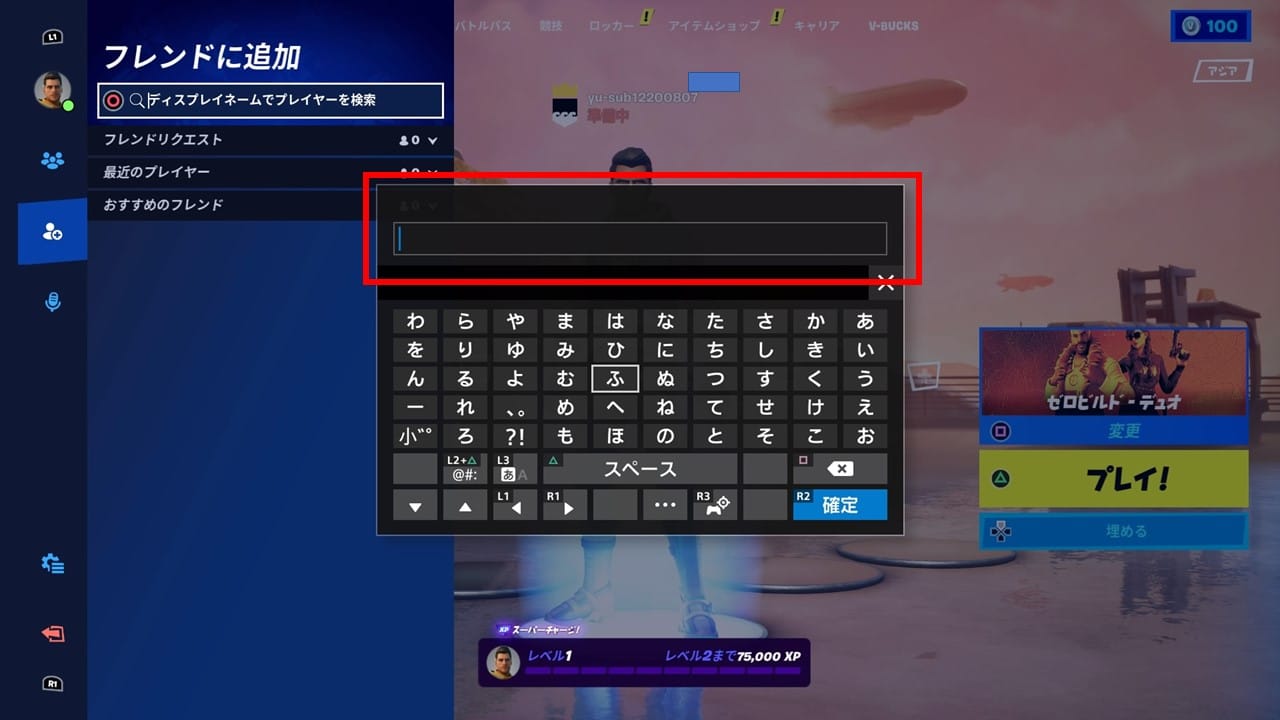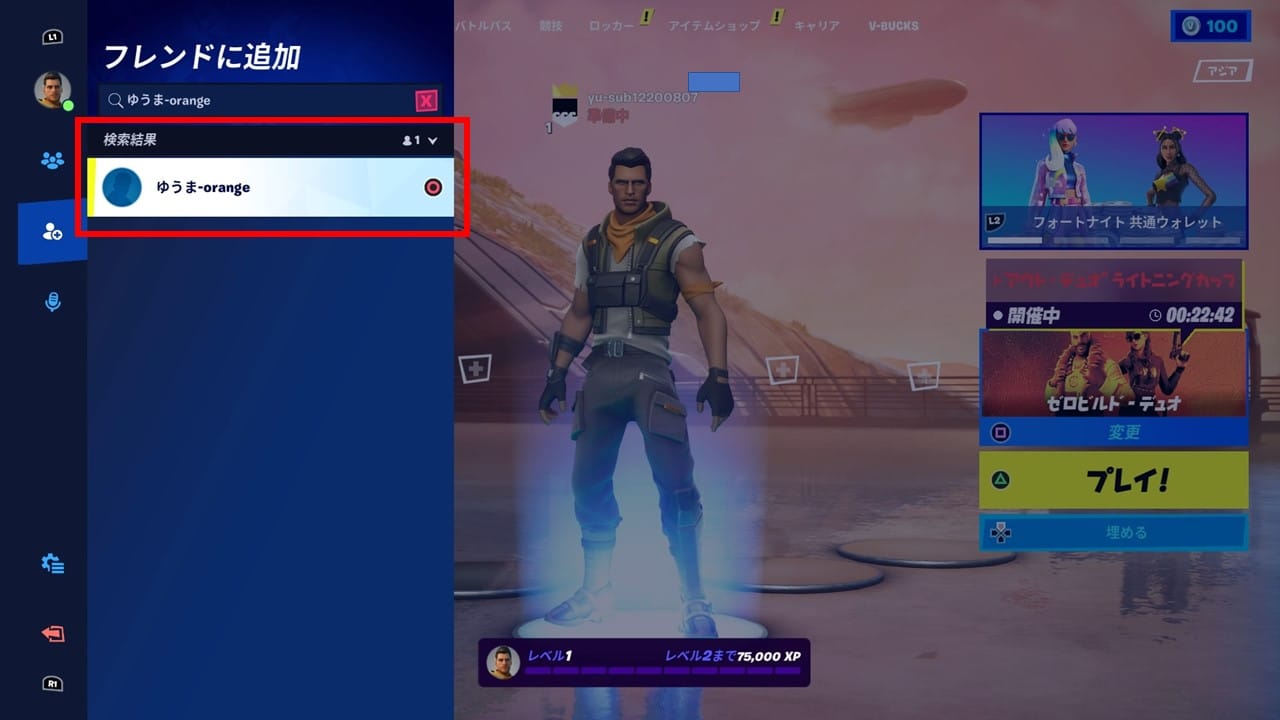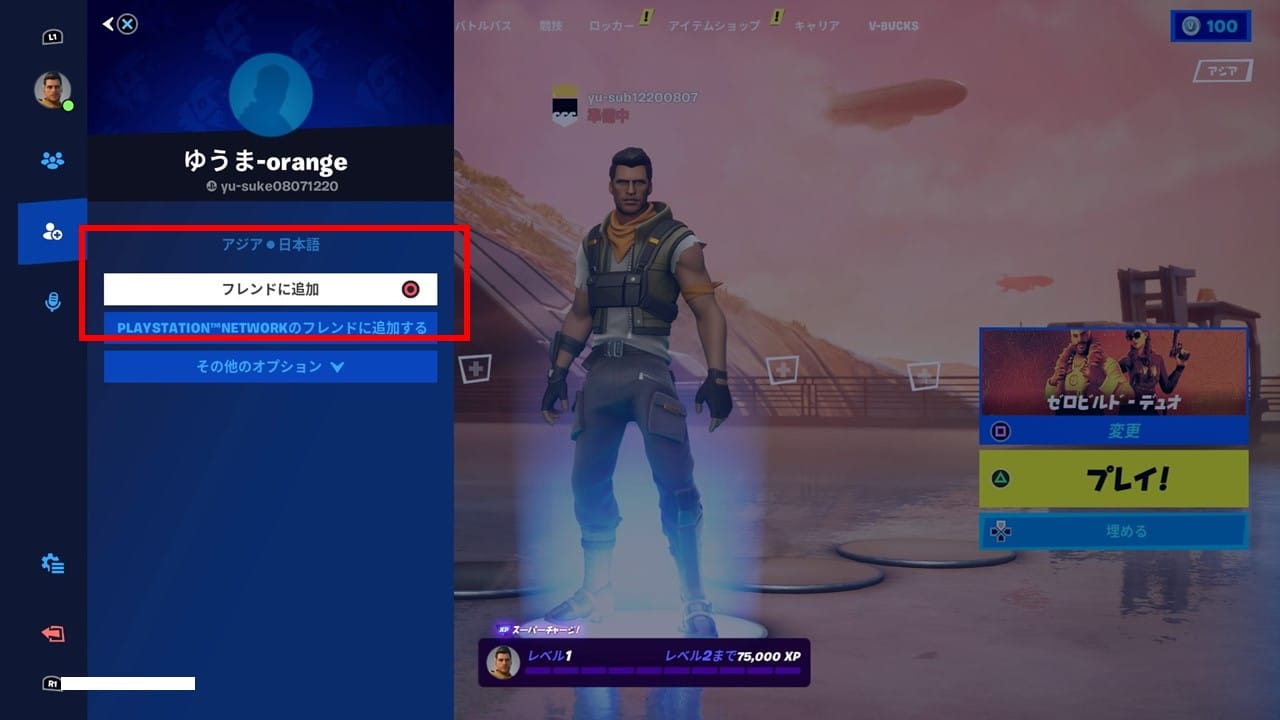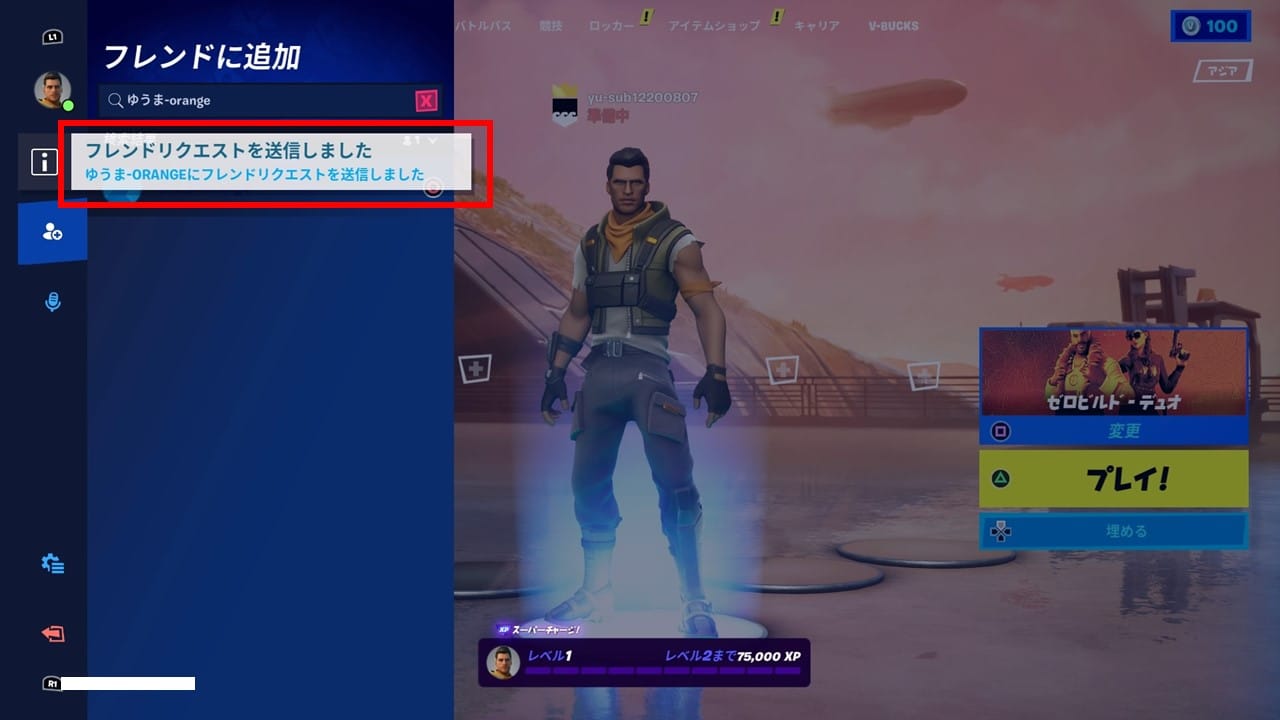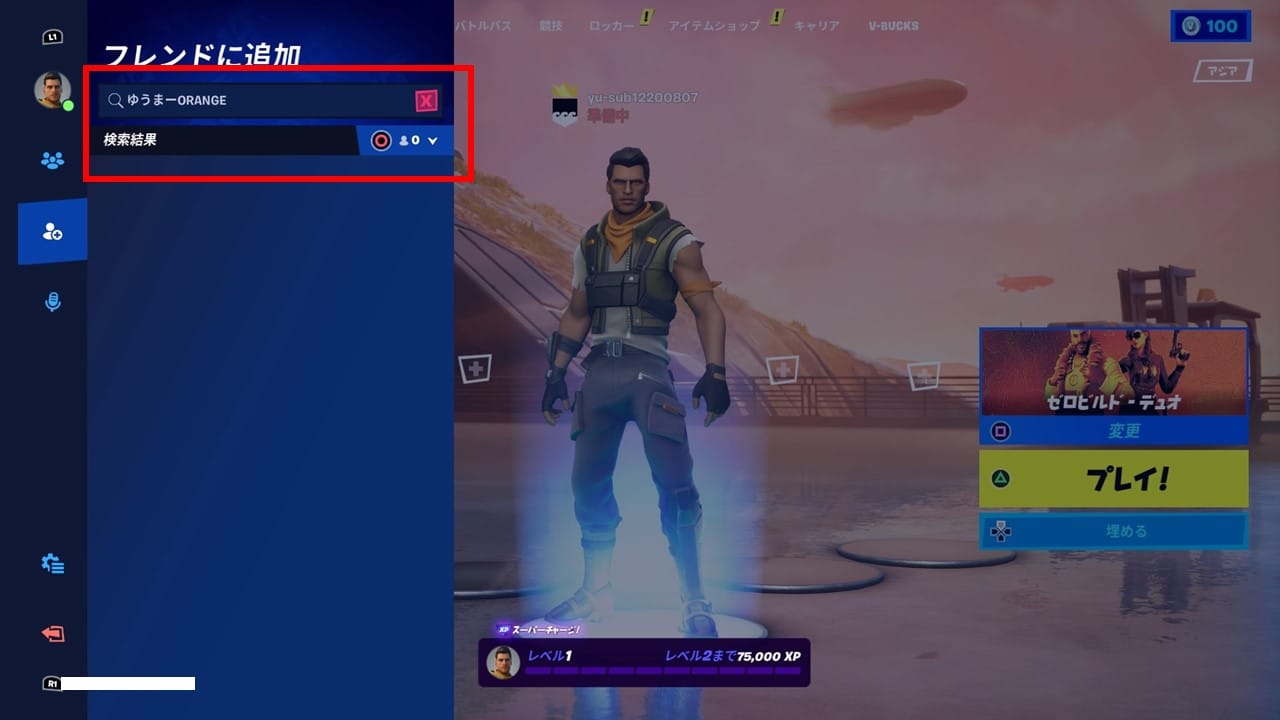フレンドの検索方法と見つからない時の対処法【PS4/PS5/Switch】
フォートナイトでフレンドを検索する方法

『フォートナイト』はトリオやスクワッドなどプレイヤー同士でチームを組んでのプレイが可能です。
友達と一緒に『フォートナイト』をプレイするにはゲーム内でフレンドになる必要があり、フレンドを見つけるにはフレンドの検索機能を使います。
フレンドの検索機能
ロビー画面でPS4なら「OPTIONボタン」、Switchなら「+ボタン」を押してメニューを開きます。
画面左に表示されるメニューの中から「フレンドに追加」を選び、「ディスプレイネームでプレイヤーを検索」を選択します。
相手のEpicディスプレイネームを教えてもらう
検索するにはフレンドになりたい相手の「ディスプレイネーム」が必要です。
「ディスプレイネーム」とは「Epicのディスプレイネーム」のことで、プレイ画面に表示される名前とは異なる場合があります。
「Epicディスプレイネーム」の確認方法は、画面左メニューでスキンのアイコンがある画面から確認するか、
「設定」→「アカウントとプライバシー」の「EPICアカウントID」から確認できます。
フレンド申請
「ディスプレイネームでプレイヤーを検索」に友達の「Epicディスプレイネーム」を打ち込むと、「検索結果」にフレンドのディスプレイネーム」が表示されます。
表示されたフレンドの「ディスプレイネーム」を選択して「フレンドに追加」を押し、フレンド申請を送信できたら成功です。
検索結果が表示されない、フレンド申請がエラーになるときの対処法
ディスプレイネームの確認
フレンドの検索結果が表示されないときはディスプレイネームの入力が正しいかを確認してください。
『-(ハイフン)』は特に間違えやすく、半角か全角かで検索結果が変わるので注意しましょう。
友達と自分の「ディスプレイネーム」を比べ、分かりやすいほうで検索すると良いかもしれません。
PS4/PS5はプレイ画面の名前が「PlayStationのオンラインID」になっているため、間違えて伝えていないかの確認も必要です。
対処法:ディスプレイネームの変更
検索しやすいディスプレイネームに変更すると検索が簡単になります。
ディスプレイネームの変更方法は下記の記事をご覧ください。
フレンド申請がエラーになる
フレンドの検索はできたが、フレンド申請がエラーになる場合があります。
エラーの解決方法は下記の記事を参考にしてください。